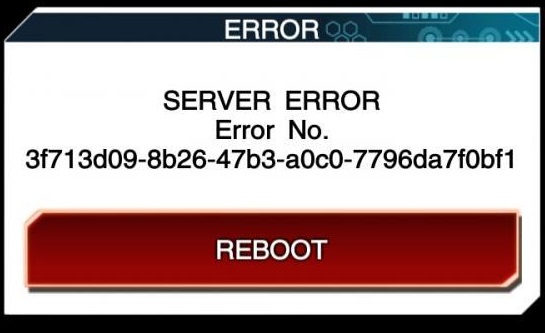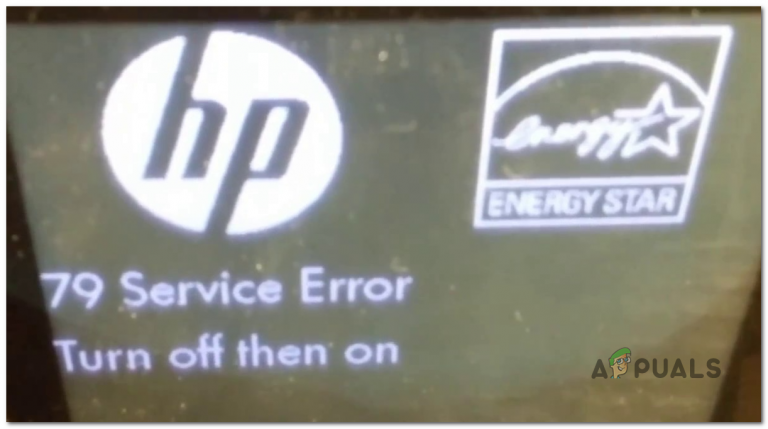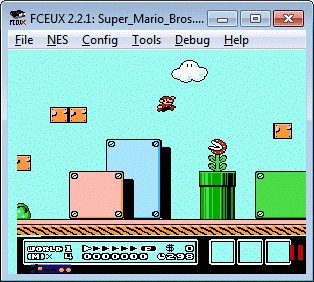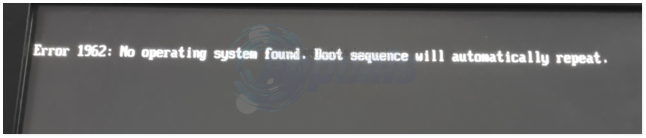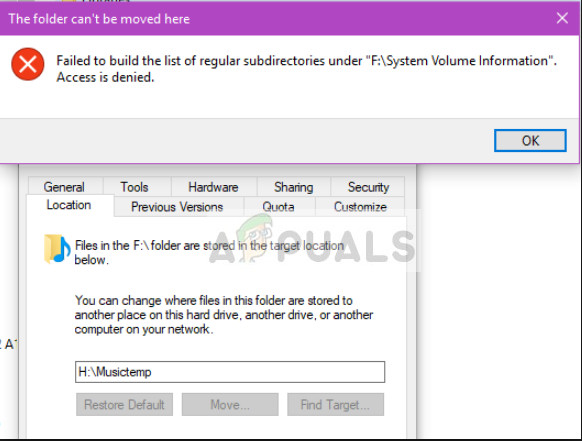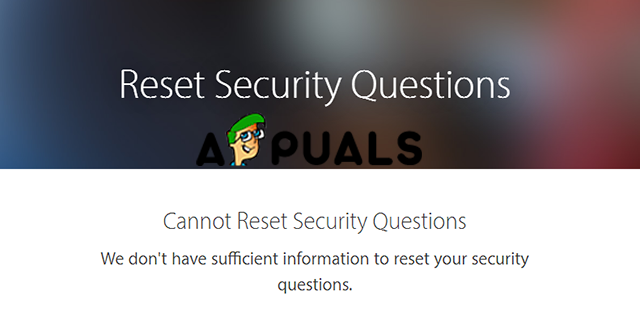Fix: Windows 10 Update Fehler 0x800706be
Wenn Sie versuchen, die neuesten Windows-Updates zu installieren, wird möglicherweise der Fehler 0x800706be auf dem Bildschirm angezeigt. Diese Fehlermeldung wird mit einer fehlgeschlagenen Windows Update-Meldung angezeigt. Offensichtlich können Sie Ihr Windows nicht aktualisieren, während diese Fehlermeldung angezeigt wird. Dieser Fehlercode wird während des Windows-Updates auch nach einem Neustart oder mehreren Versuchen mit dem Windows-Update weiterhin angezeigt.
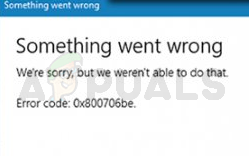
Der Fehlercode 0x800706be wird angezeigt, wenn ein Problem mit Ihren Systemdateien auftritt. Die Systemdateien können falsch konfiguriert oder beschädigt sein. Die wahrscheinlichste Ursache für diesen Fehler ist die Beschädigung der Windows Update-Komponenten. Beschädigungen in den Dateien können jederzeit auftreten und sind normal. Beschädigte Windows Update-Komponenten oder beschädigte Windows Update-Dateien verhindern, dass Windows Update erfolgreich installiert wird.
Trinkgeld
Versuchen Sie, die Windows Update-Fehlerbehebung auszuführen, bevor Sie die in den folgenden Methoden angegebenen Lösungen anwenden. Das Ausführen der Windows Update-Fehlerbehebung behebt normalerweise das Problem und erfordert nicht viele technische Schritte.
- Halt Windows-Schlüssel und drücke R.
- Art control.exe / name Microsoft.Fehlerbehebung und drücke Eingeben
- Klicken Windows Update und befolgen Sie alle zusätzlichen Anweisungen auf dem Bildschirm
Methode 1: Zurücksetzen der Windows Update-Komponenten
Das Zurücksetzen von Windows Update-Komponenten hat bei vielen Benutzern funktioniert. Da das Problem höchstwahrscheinlich durch beschädigte Windows-Komponenten verursacht wird, ist das Löschen der alten Dateien und das Zurücksetzen der Komponenten die logische Antwort.
Führen Sie einfach die folgenden Schritte aus, um Ihre Windows Update-Komponenten zurückzusetzen
- Drücken Sie Windows-Schlüssel Einmal
- Art Eingabeaufforderung in der Windows-Suche starten
- Klicken Sie mit der rechten Maustaste auf Eingabeaufforderung aus den Suchergebnissen und wählen Sie Als Administrator ausführen
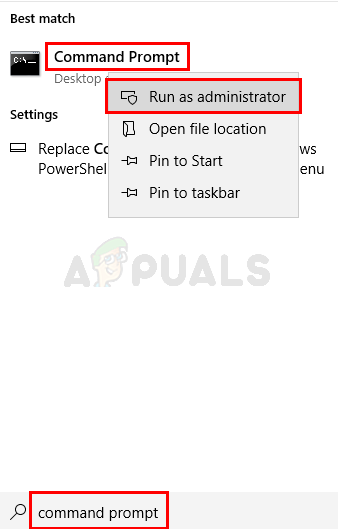
- Art net stop wuauserv und drücke Eingeben
- Art net stop cryptSvc und drücke Eingeben
- Art Netto-Stoppbits und drücke Eingeben
- Art net stop msiserver und drücke Eingeben
- Art ren C: Windows SoftwareDistribution SoftwareDistribution.old und drücken Sie die Eingabetaste
- Art Ren C: Windows System32 catroot2 Catroot2.old und drücken Sie die Eingabetaste

- Art Nettostart wuauserv und drücke Eingeben
- Art net start cryptSvc und drücke Eingeben
- Art Nettostartbits und drücke Eingeben
- Art Nettostart msiserver und drücke Eingeben

Schließen Sie nun die Eingabeaufforderung und versuchen Sie erneut, Windows zu aktualisieren.